Verbindungseinstellungen
Information
Die Verbindung zwischen Client und Server kann nicht hergestellt werden, wenn
beim Einrichten des Clients keine Server-Adresse eingegeben wurde.
Client-Parameter falsch bzw. nicht definiert wurden.
der PLANTA-Dienst nicht läuft.
Details
Folgendes Dialogfenster wird angezeigt:
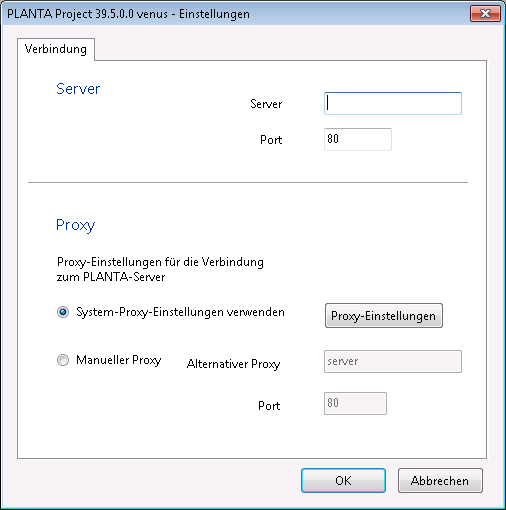
Verbindung zum Server herstellen (direkt)
Vorgehensweise
Im Feld Server den Server-Namen und im Feld Port die Port-Nummer eintragen.
Mit OK bestätigen.
Der Client versucht, die Verbindung mit dem Server herzustellen.
Kann keine Verbindung hergestellt werden, wird folgendes Dialogfenster angezeigt:
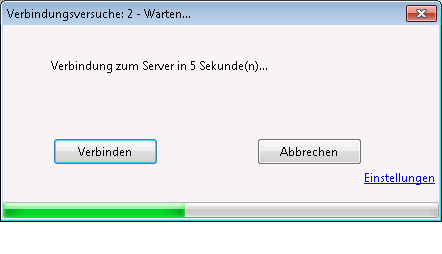
Der Client versucht, die Verbindung herzustellen. Mit jedem neuen Versuch wird das Intervall zwischen den Verbindungsversuchen um 10 Sekunden verlängert (Autoconnect).
Details
Durch Klick auf den Button Verbinden wird ein sofortiger Verbindungsversuch gestartet.
Durch Klick auf den Button Abbrechen wird der Client geschlossen.
Nach Betätigen des Links Einstellungen wird das erste Dialogfenster wieder angezeigt. Der Server-Name und die Port-Nummer können erneut eingetragen werden.
Hinweis
Beim einem Absturz bzw. beim Beenden des Servers versucht der Client, die Verbindung zum Server wiederherzustellen. In diesem Fall erscheint diese Meldung solang, bis er diese Verbindung hergestellt hat (Reconnect). Sobald die Verbindung zum Server wieder vorhanden ist, erscheint die Login-Dialogmeldung.
Verbindung über Proxy-Server herstellen
Vorgehensweise
Durch Klick auf den Button Proxy-Einstellungen können die Windows-Proxy-Einstellungen konfiguriert werden.
Alternativ können die Proxy-Einstellungen auch manuell angepasst werden:
Die Checkbox Manueller Proxy im Bereich Proxy aktivieren.
Den Server-Namen im Feld Alternativer Proxy und die Port-Nummer im Feld Port eintragen.
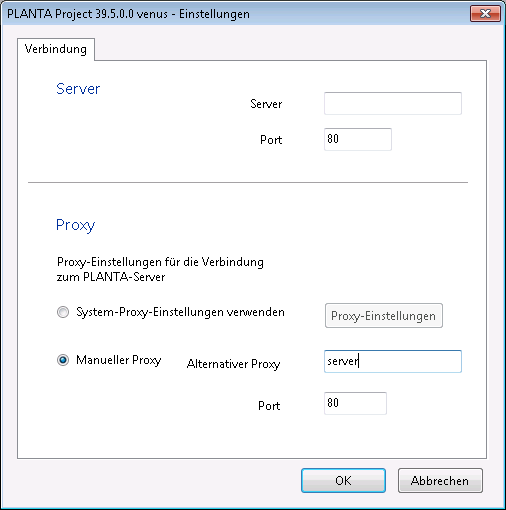
Mit OK bestätigen.
Der Client versucht, die Verbindung mit dem Server herzustellen.
